导读: 在使用windows11家庭版的过程中,许多用户可能会遇到一个问题:找不到gpedit.msc文件,即本地组策略编辑器。这一工具在企业版和教育版系统中被广泛用于管理系统策略和设置,但对于家庭版用户来说,默认情况下并不预装。以下是一些可能的解决方法和替代方案。w
在使用windows 11家庭版的过程中,许多用户可能会遇到一个问题:找不到gpedit.msc文件,即本地组策略编辑器。这一工具在企业版和教育版系统中被广泛用于管理系统策略和设置,但对于家庭版用户来说,默认情况下并不预装。以下是一些可能的解决方法和替代方案。
gpedit.msc是windows操作系统自带的高级管理工具,主要用于配置用户和计算机的策略。然而,在windows 11家庭版中,由于该版本主要面向家庭用户,功能相对简单,因此并没有默认安装gpedit.msc组件。家庭版用户通常不需要访问这些高级管理选项,这也是microsoft在设计系统时做出的决策。
尽管gpedit.msc在win11家庭版中默认不可用,但用户可以通过修改注册表来尝试启用它。以下是一个具体的步骤:
1. 按快捷键win+r,打开运行窗口,输入“regedit”,打开注册表编辑器。
2. 在编辑器左侧依次找到“hkey_current_user⁄⁄software⁄⁄policies⁄⁄microsoft⁄⁄mmc”,双击右键的“restricttopermittedsnapins”,把它的值设置为0。
但需要注意的是,并非所有家庭版系统都能通过这种方式找到mmc。对于找不到mmc的情况,用户可以尝试新建一个文本文件,将特定的注册表代码粘贴进去,然后将文件后缀改为“.reg”,点击运行并重启电脑。之后再次输入gpedit.msc命令,可能会打开组策略编辑器。
另一个方法是使用bat脚本添加windows组策略客户端扩展和工具包。以下是具体步骤:
1. 新建一个文本文件,并将以下代码复制进去:
```
@echo off
pushd "%~dp0"
dir /b c:⁄⁄windows⁄⁄servicing⁄⁄packages⁄⁄microsoft-windows-grouppolicy-clientextensions-package~3*.mum >list.txt
dir /b c:⁄⁄windows⁄⁄servicing⁄⁄packages⁄⁄microsoft-windows-grouppolicy-clienttools-package~3*.mum >>list.txt
for /f %%i in (⁄'findstr /i . list.txt 2^>nul⁄') do dism /online /norestart /add-package:"c:⁄⁄windows⁄⁄servicing⁄⁄packages⁄⁄%%i"
pause
```
2. 将文件另存为,文件类型选择“所有文件”,名称随意,但扩展名必须为“.cmd”。
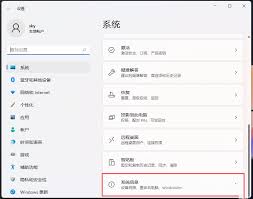
3. 右键以管理员身份运行这个文件。运行完成后,尝试打开gpedit.msc,看是否已成功添加。
如果上述方法都无法解决问题,用户还可以考虑以下替代方案:
1. 使用控制面板和设置应用:对于大多数家庭用户来说,控制面板和设置应用已经足够满足日常需求。用户可以通过这些工具来更改系统设置,而无需使用gpedit.msc。
2. 安装第三方工具:有些开发者提供了兼容家庭版的第三方工具包,允许用户在没有正式gpedit.msc的情况下进行一些基本的设置更改。但请注意,使用第三方工具可能存在一定的风险,建议从可靠的来源下载并安装。
3. 升级到专业版或教育版:如果用户的许可证支持,可以考虑升级到windows 11的专业版或教育版。这些版本默认包含gpedit.msc,可以满足用户的高级管理需求。
总之,尽管win11家庭版默认不包含gpedit.msc,但用户可以通过多种方法尝试启用它或找到替代方案来满足自己的需求。在进行任何更改之前,请务必备份重要数据并谨慎操作。
上一篇:拼多多新人开店保证金要交多少
下一篇:如何实现无损pdf转ppt





